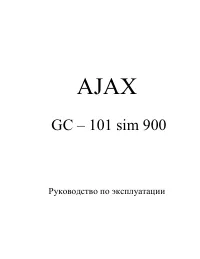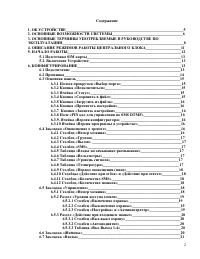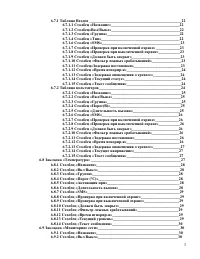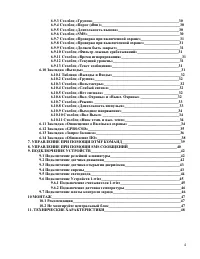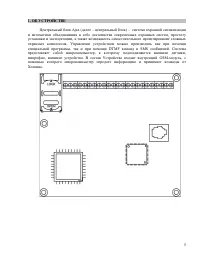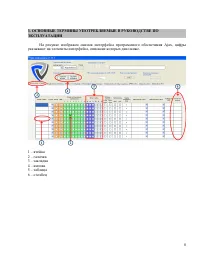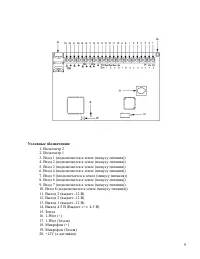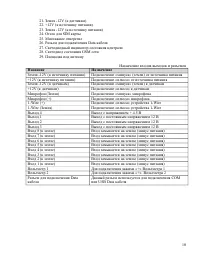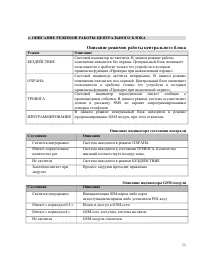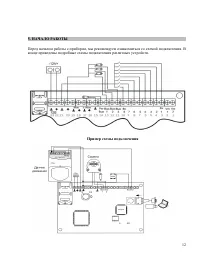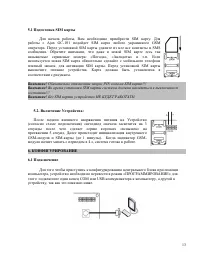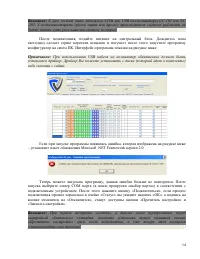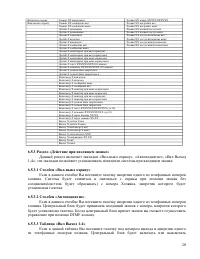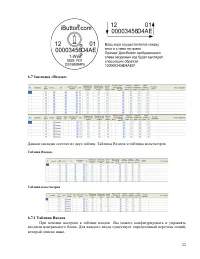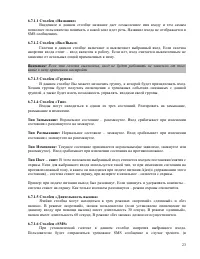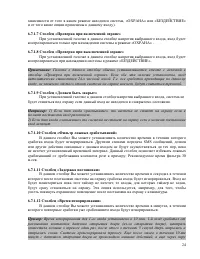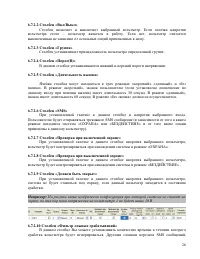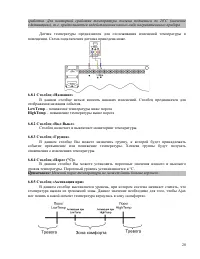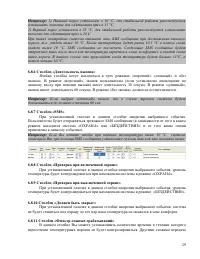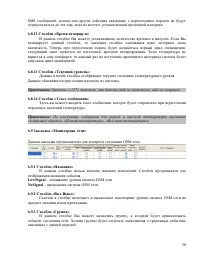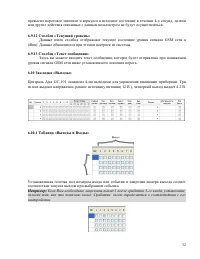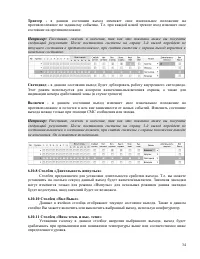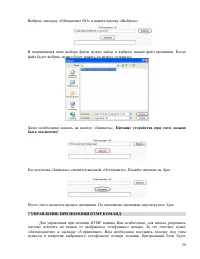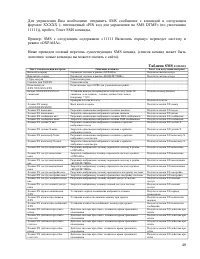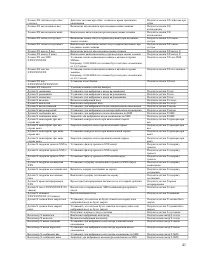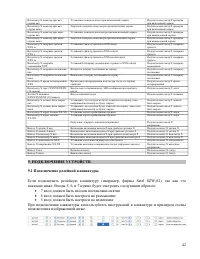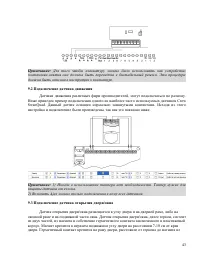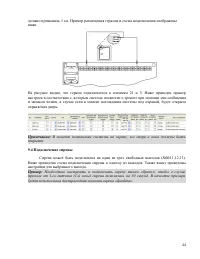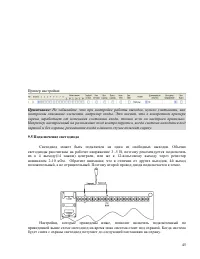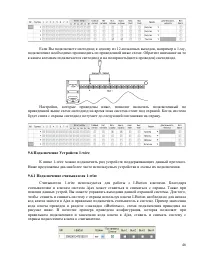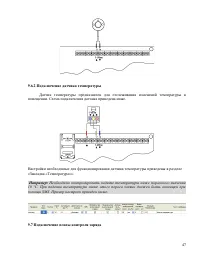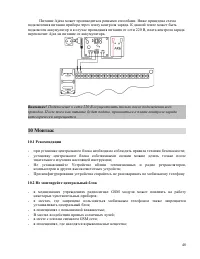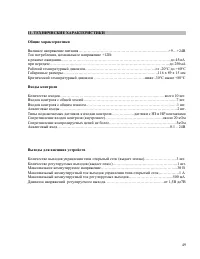Охранные системы Ajax GC-101 BOX - инструкция пользователя по применению, эксплуатации и установке на русском языке. Мы надеемся, она поможет вам решить возникшие у вас вопросы при эксплуатации техники.
Если остались вопросы, задайте их в комментариях после инструкции.
"Загружаем инструкцию", означает, что нужно подождать пока файл загрузится и можно будет его читать онлайн. Некоторые инструкции очень большие и время их появления зависит от вашей скорости интернета.
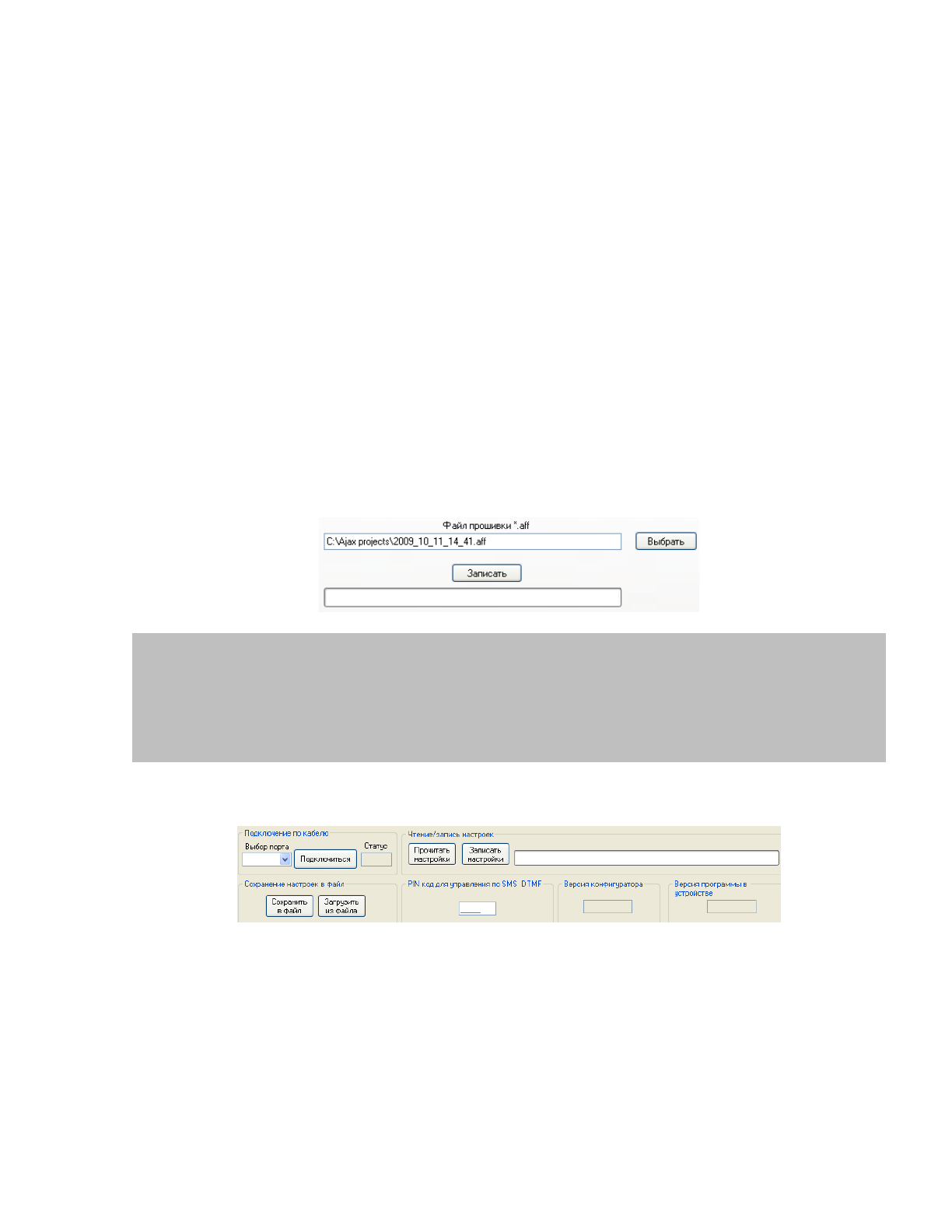
6.2 Прошивка
По умолчанию файл прошивки уже записан в центральный блок Ajax, в
перепрошивании возникает необходимость в крайне редких случаях. Таковыми могут быть
обновление до более новой версии или появление сбоев в работе системы, природа которых
не может быть определена.
Для записи файла с программой-прошивкой в микроконтроллер центрального блока, в
конфигураторе выберите необходимый COM порт, но не нажимайте кнопку
«Подключиться».
Перед началом прошивки обязательно отключите питание от Ajax.
Во
вкладке
«Обновление ПО», нажмите кнопку «выбрать» и выберите файл прошивки, так как
это показано ниже. После выбора файла нажмите кнопку «Записать».
Как только кнопка
«записать» сменится кнопкой «остановить» подайте питание на Ajax.
После успешной
записи прошивки вы можете приступать к настройке и конфигурированию центрального
блока.
Внимание!
Питание не должно подаваться на прибор до тех пор, пока кнопка «Записать»
не сменится кнопкой «Остановить». Все действия по подготовке прибора к прошивке
должны осуществляться при выключенном питании.
Примечание:
1.Путь к файлу может отличаться от пути, который изображен на рисунке.
2.Если вы записали новую прошивку, старая конфигурация системы будет удалена. Перед
запуском перепрошивки рекомендуется сохранить существующую конфигурацию в файл.
6.3 Основная панель
6.3.1 Полоса прокрутки «Выбор порта».
Здесь Вы можете выбрать номер порта в соответствии с подключенным к нему
устройством. Выбор порта обычно является первым действием при работе с программой.
Чтобы узнать, к какой именно порт соответствует подключенному USB-кабелю, выполните
следующие действия: отключите кабель от ПК, запустите конфигуратор, откройте список
портов и запомните их номера. Затем подключите кабель(можно без централи) и
перезапустите конфигуратор – в списке портов появится новый, именно он и соответствует
кабелю. Если новый порт не появился – переустановите драйвер на кабель.
15
Характеристики
Остались вопросы?Не нашли свой ответ в руководстве или возникли другие проблемы? Задайте свой вопрос в форме ниже с подробным описанием вашей ситуации, чтобы другие люди и специалисты смогли дать на него ответ. Если вы знаете как решить проблему другого человека, пожалуйста, подскажите ему :)